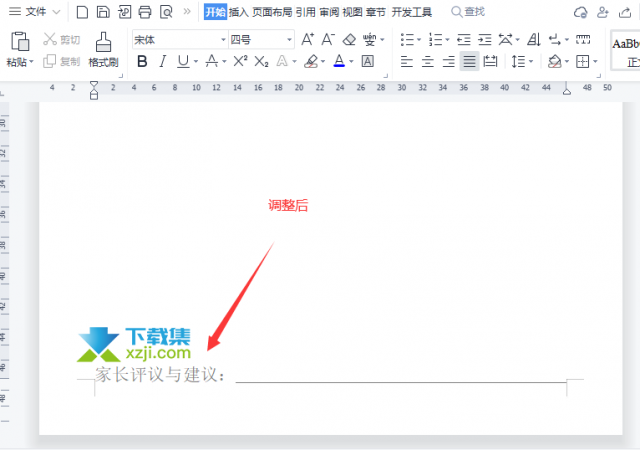WPS文档页脚大小怎么设置
听声音
有时候,WPS文档页脚默认的文字比较小,可以调节大小的,WPS页脚大小怎么调节呢?下面我们就来看看详细的教程。
页脚大小调节方法
打开Word文档
我们打开一份需要调整页脚字体大小的word文档。
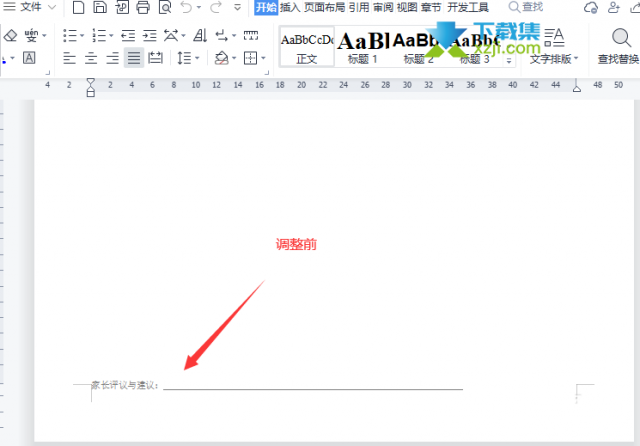
章节-页眉页脚
点击【章节】找到【页眉页脚】。
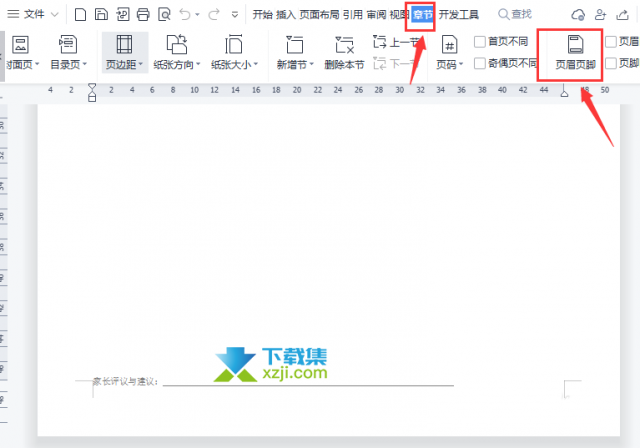
调整字体大小
把文字和下划线一起选中,把字体大小调整为合适的大小即可,比如:小二。
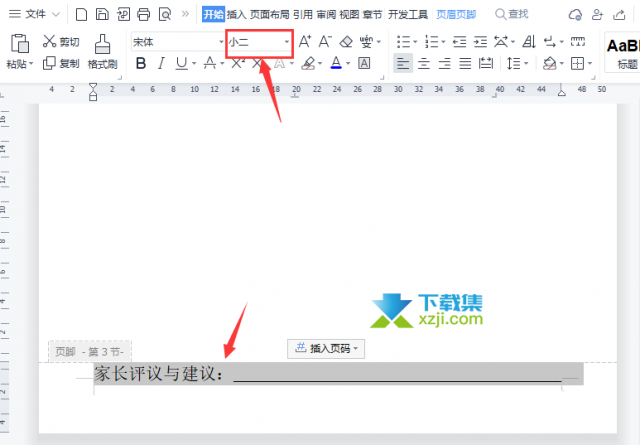
调整页脚大小效果
最后,我们来看一下word文档调整页脚大小之后的效果。
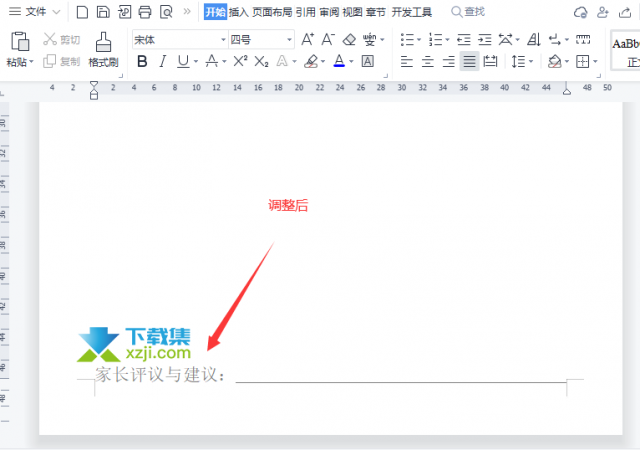
有时候,WPS文档页脚默认的文字比较小,可以调节大小的,WPS页脚大小怎么调节呢?下面我们就来看看详细的教程。
打开Word文档
我们打开一份需要调整页脚字体大小的word文档。
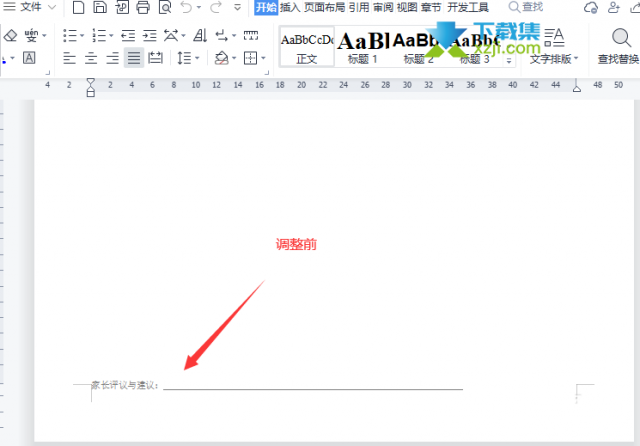
章节-页眉页脚
点击【章节】找到【页眉页脚】。
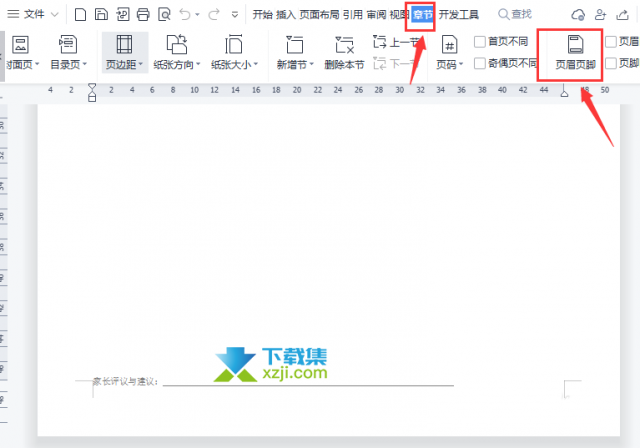
调整字体大小
把文字和下划线一起选中,把字体大小调整为合适的大小即可,比如:小二。
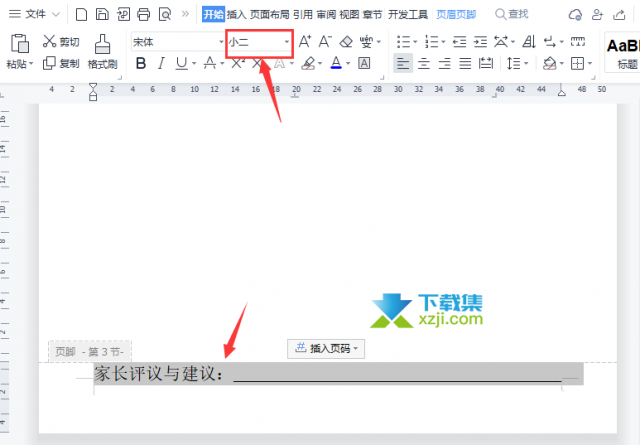
调整页脚大小效果
最后,我们来看一下word文档调整页脚大小之后的效果。